电脑怎样重装系统win10专业版的步骤教程
- 分类:教程 回答于: 2021年10月29日 11:00:05
电脑怎样重装系统win10专业版?我们知道win10正式版是微软最新的操作系统,目前微软将重心放在win10的业务上,现在win10已经逐渐成为主流系统,下面来看看具体步骤。
工具/原料:
系统版本:windows10系统
品牌型号:惠普星13
软件版本:小鱼一键重装系统1940
方法/步骤:
使用小鱼工具在线一键重装win10系统教程:
1.首先我们打开桌面上的小鱼一键重装系统软件,在页面中选择需要重装的系统,点击”安装此系统“。
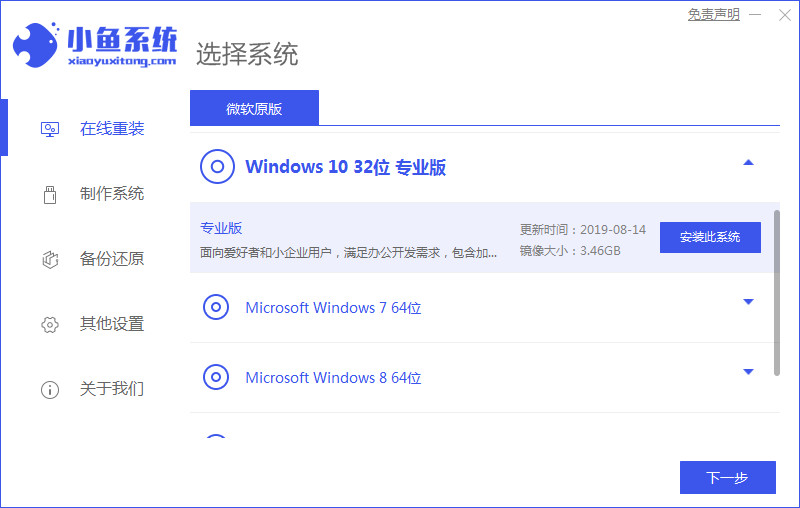
2.在此页面我们选择需要安装的系统软件,勾选完成后点击下一步。

3.开始下载系统镜像文件及驱动设备,这时我们耐心等待安装完成即可。
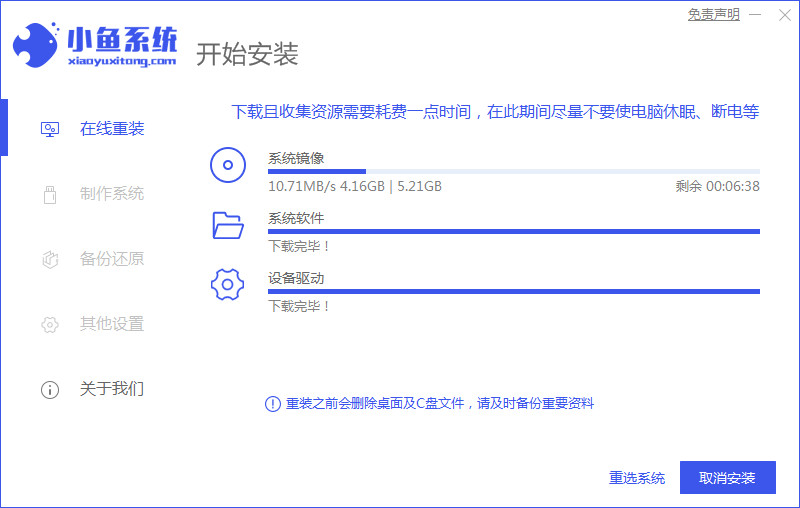
4.当系统下载完成时,软件会提示我们需要重启电脑操作,选择页面中的”立即重启“按钮。

5.重启会进入到启动项页面,此时我们点击第二个选项进入到PE系统当中。
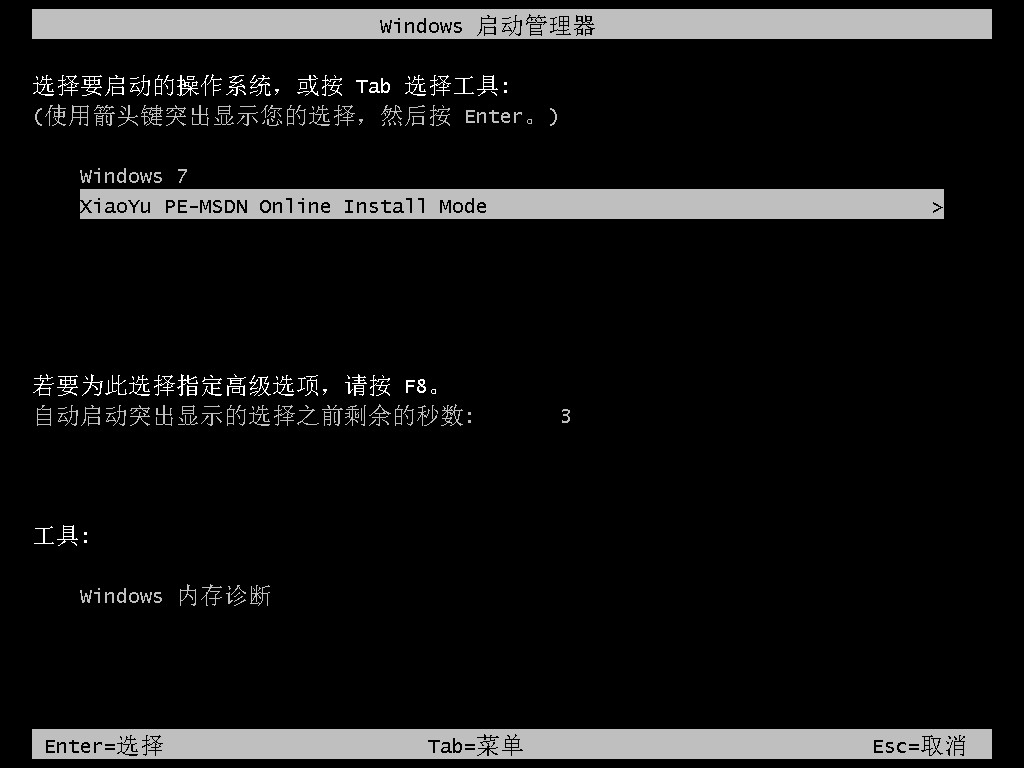
6.进入到pe系统后,我们打开小鱼一键重装系统软件,开始自动安装系统镜像文件,无需手动操作。
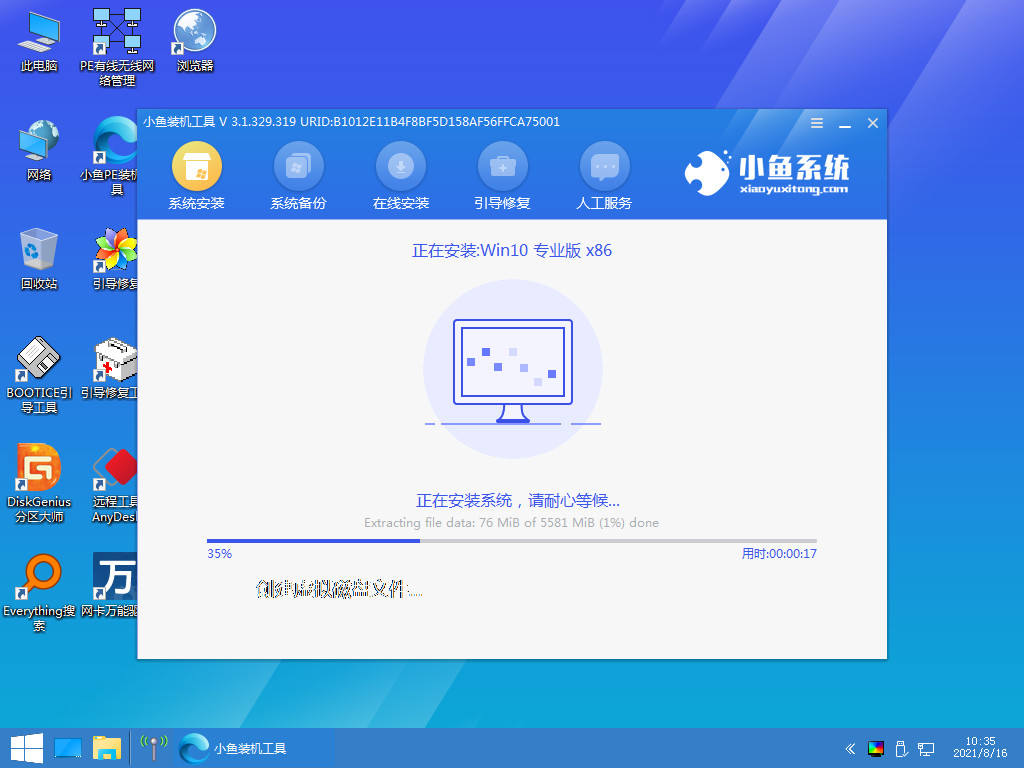
7.系统安装完成时,我们再次点击”立即重启“按钮。
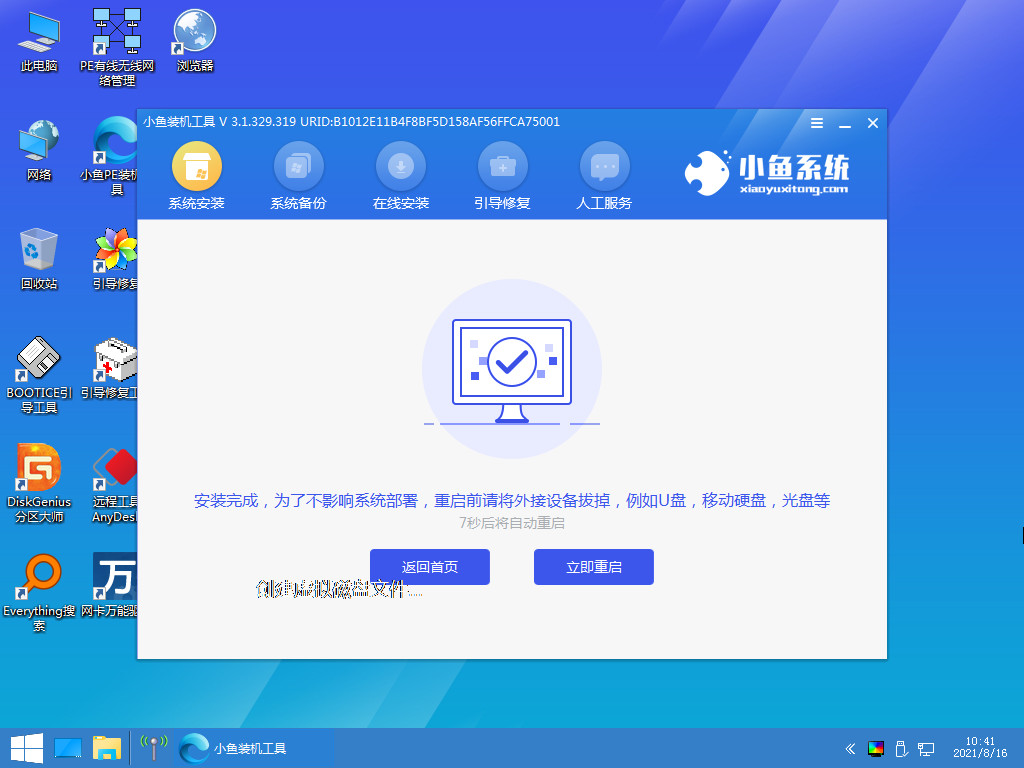
8.最后重启进入到系统页面时,安装就成功啦。
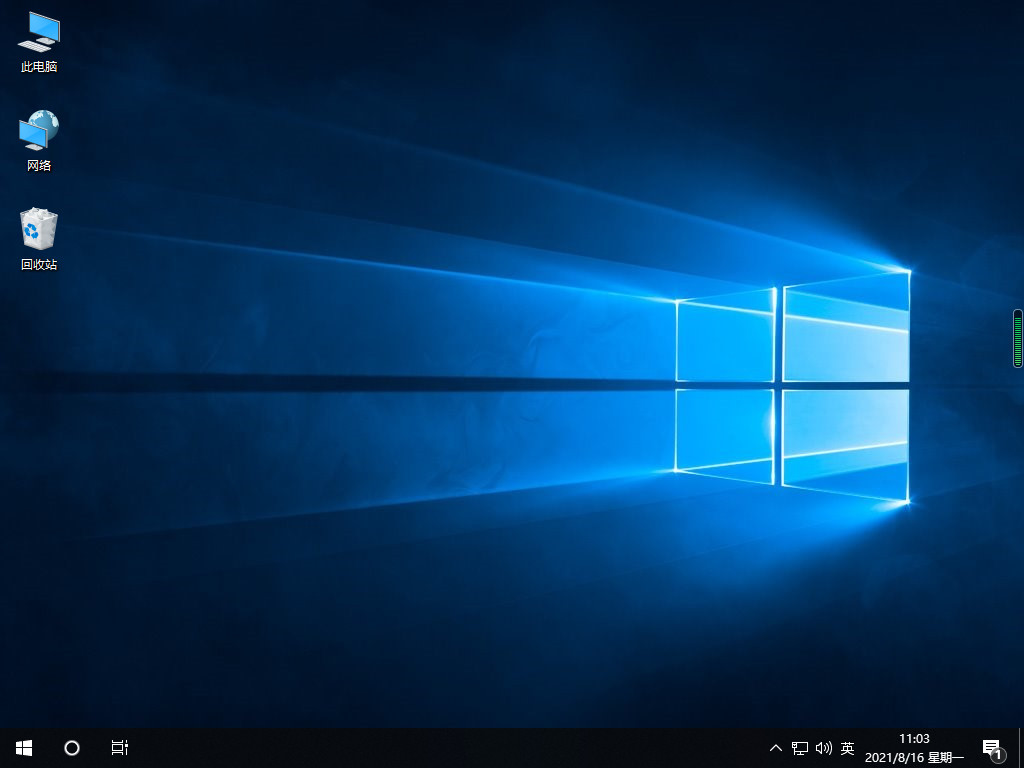
9.接下来就可以使用系统了。
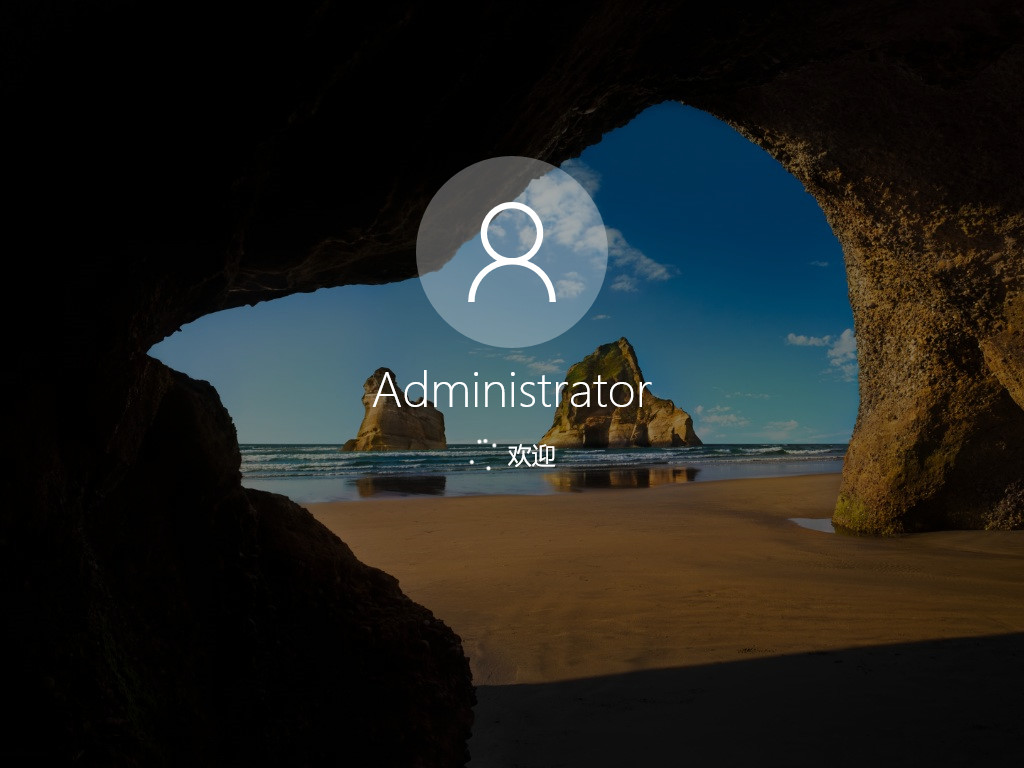
拓展知识:电脑重装win10专业版的方法
小白一键重装win10专业版系统步骤
u盘系统重装win10专业版教程
总结:以上就是重装win10系统教程的内容,需要的小伙伴可以作为参考,希望能对大家有所帮助。
 有用
26
有用
26


 小白系统
小白系统


 1000
1000 1000
1000 1000
1000 1000
1000 1000
1000 1000
1000 1000
1000 1000
1000 1000
1000 1000
1000猜您喜欢
- 电脑简单重装系统步骤2023/04/17
- 万能一键重装系统教程2016/10/21
- 安装系统后电脑都不出U盘解决方法..2016/11/09
- 简述台式电脑重装系统失败怎么办..2023/03/20
- 非uefi启动ghost系统教程2022/06/01
- 系统之家U盘装机制作工具图文教程..2016/11/07
相关推荐
- 系统之家XP纯净系统下载2017/05/09
- win10专业版激活教程2023/05/13
- 硬盘数据能恢复如何操作2023/04/30
- qq空间怎么设置访问权限2022/05/16
- 双系统怎么删除其中一个的步骤教程..2021/11/08
- 百度一键root官方,小编教你百度一键ro..2018/05/19

















